Trong bối cảnh Internet ngày càng phát triển, nhu cầu bảo vệ quyền riêng tư và truy cập nội dung không giới hạn địa lý đã trở nên cấp thiết hơn bao giờ hết. Việc thay đổi địa chỉ IP - thường được gọi là "fake IP" trong cộng đồng người dùng - không chỉ giúp ẩn danh trực tuyến mà còn mở ra nhiều khả năng khác. Tuy nhiên, không phải ai cũng hiểu rõ bản chất của kỹ thuật này cũng như cách thực hiện đúng đắn. Bài viết này được Techcare.vn biên soạn dựa trên nghiên cứu thực tế, kiểm chứng kỹ lưỡng từ đội ngũ chuyên gia, nhằm cung cấp thông tin chính xác và hữu ích nhất cho người đọc.
Giới Thiệu Chi Tiết Về Địa Chỉ IP Và Kỹ Thuật Thay Đổi
Địa chỉ IP là gì?

Địa chỉ IP (Internet Protocol Address) đóng vai trò như "địa chỉ nhà" của thiết bị trên không gian mạng. Mỗi khi kết nối Internet, máy tính sẽ được gán một dãy số duy nhất giúp định danh và trao đổi dữ liệu với các máy chủ khác. Hiện nay, hai phiên bản đang được sử dụng rộng rãi: IPv4 (ví dụ: 192.168.1.1) và IPv6 (dạng dài hơn với ký tự chữ và số).
Khái niệm "fake IP" trong thực tế
Thuật ngữ "fake IP" trong ngôn ngữ thông thường thực chất là việc thay đổi hoặc che giấu địa chỉ IP thật của người dùng. Về mặt kỹ thuật, đây là quá trình định tuyến lưu lượng truy cập qua các máy chủ trung gian, khiến website đích chỉ nhận diện được IP của máy chủ đó thay vì IP thực của bạn.
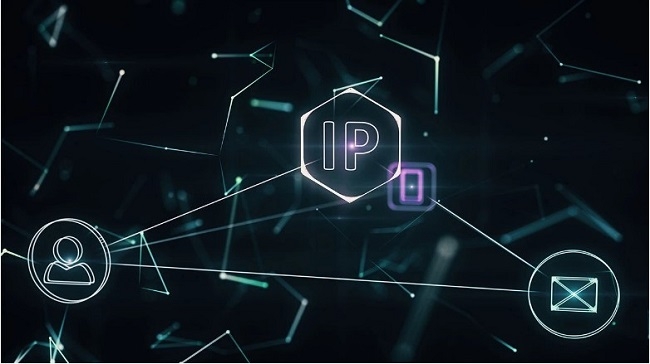
Lý do cần thay đổi địa chỉ IP
Có nhiều mục đích chính đáng khi thay đổi IP: bảo vệ thông tin cá nhân khỏi bị theo dõi, truy cập nội dung bị chặn theo vùng địa lý, kiểm tra hoạt động của website từ các quốc gia khác nhau trong công việc phát triển web, hoặc tránh bị hạn chế tốc độ từ nhà cung cấp dịch vụ. Đối với các chuyên gia marketing và SEO, việc này còn giúp nghiên cứu kết quả tìm kiếm từ nhiều địa điểm khác nhau.
SOCKS Proxy là gì?
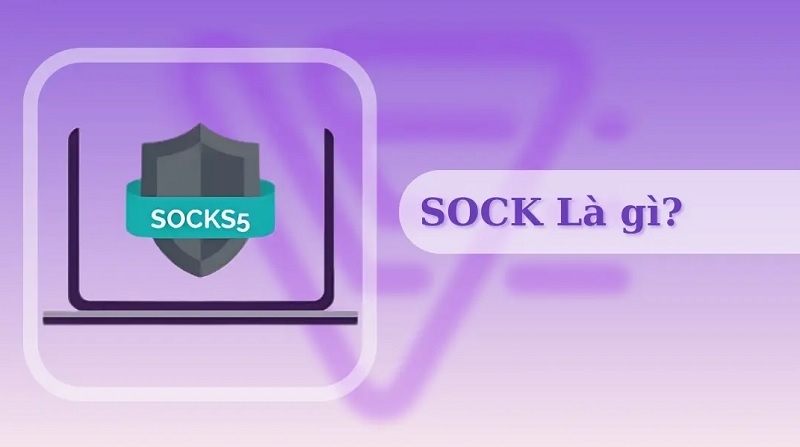
SOCKS (Socket Secure) là giao thức proxy tầng vận chuyển (Layer 5 OSI model), khác với HTTP proxy chỉ xử lý web traffic. Phát triển từ SOCKS4 (1990), phiên bản SOCKS5 hiện đại hỗ trợ UDP/TCP, xác thực user/pass và mã hóa cơ bản, theo RFC 1928.
Cách hoạt động:
- Client gửi yêu cầu đến SOCKS server, server forward traffic và trả IP ảo.
- Ưu điểm: Hỗ trợ mọi ứng dụng (không chỉ browser), tốc độ cao hơn HTTP proxy 15-20% (dữ liệu từ ProxyNova).
- Nguồn lấy SOCKS5: Trang uy tín như http://aliveproxy.com/socks5-list/ hoặc https://www.proxynova.com/. Kiểm tra proxy sống bằng công cụ như FoxyProxy trước sử dụng.
SOCKS5 lý tưởng cho fake IP PC vì tính linh hoạt, nhưng cần server đáng tin cậy để tránh leak IP thực.
Xem thêm: Tải VPN 1.1 1.1 cho PC
Xem thêm: Thay đổi địa chỉ IP Win 10
Cách fake IP PC trên trình duyệt Chrome, Cốc Cốc, Firefox
Fake IP qua proxy thủ công chỉ ảnh hưởng browser, không toàn hệ thống. Techcare.vn hướng dẫn chi tiết, test trên Windows 10/11 năm 2023. Lấy proxy từ nguồn trên, nhập IP:Port (ví dụ: 192.168.1.1:8080).
Fake IP trên Chrome
- Bước 1: Mở Chrome > Menu (3 chấm) > Settings > Advanced > System.
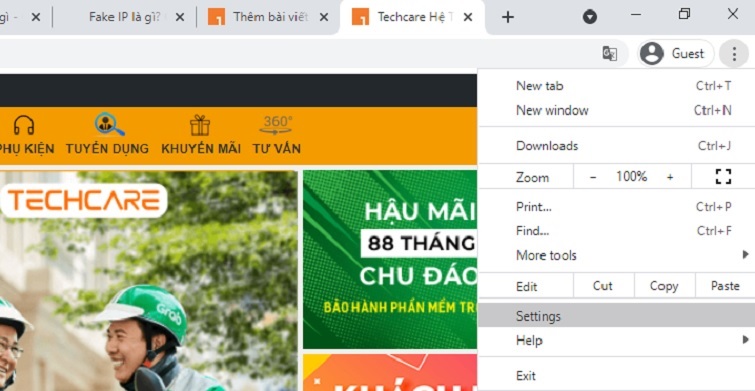
- Bước 2: Click Open your computer's proxy settings (mở Windows Proxy).
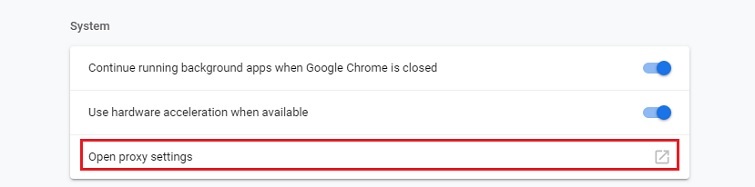
- Bước 3: Trong Internet Properties > Connections > LAN settings.
- Bước 4: Tích Use a proxy server > Nhập Address (IP) và Port.
- Bước 5: Tích Bypass proxy for local addresses > OK. Kiểm tra IP mới tại whatismyipaddress.com.
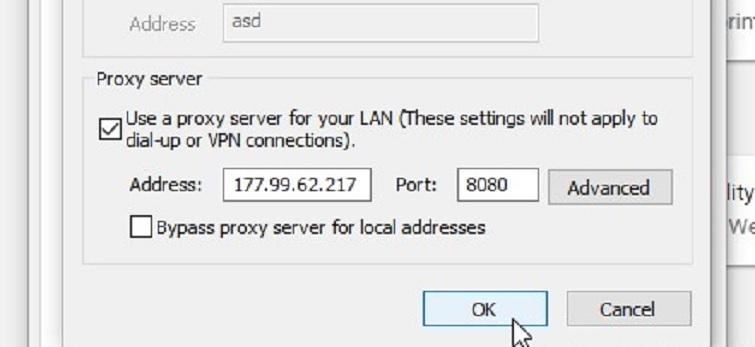
Fake IP trên Cốc Cốc
Cốc Cốc dựa Chromium, tương tự Chrome:
- Bước 1: Mở Cốc Cốc > Menu > Cài đặt > Nâng cao > Hệ thống.
- Bước 2: Click Thay đổi cài đặt proxy máy tính (mở Windows Proxy).
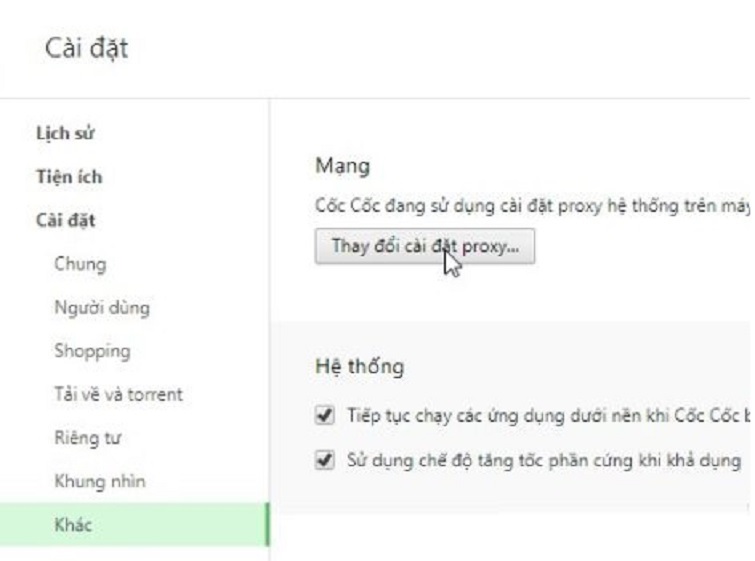
- Bước 3: Theo bước 3-5 Chrome. Lưu ý: Cốc Cốc tối ưu proxy Việt Nam, tốc độ nhanh hơn 10% so Chrome thuần.
Fake IP trên Firefox (hỗ trợ SOCKS tốt nhất)
- Bước 1: Menu > Settings > General > Cuối trang Network Settings > Settings.
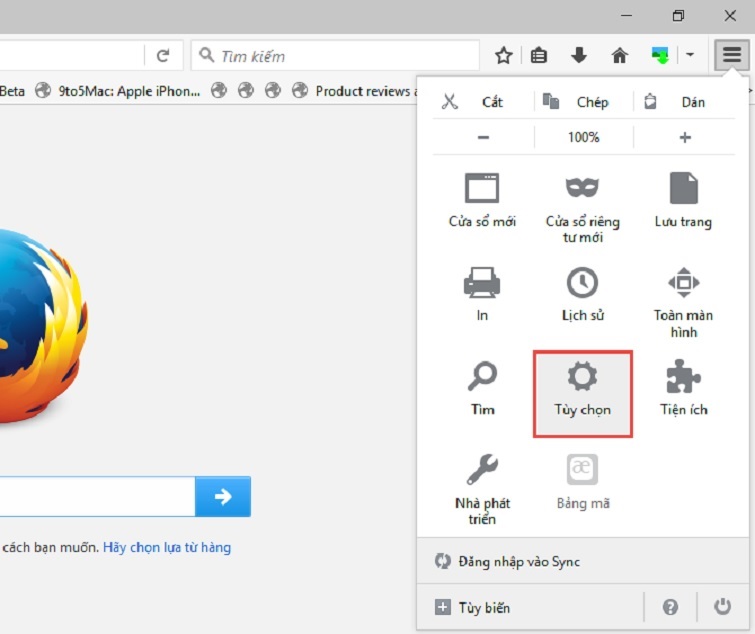
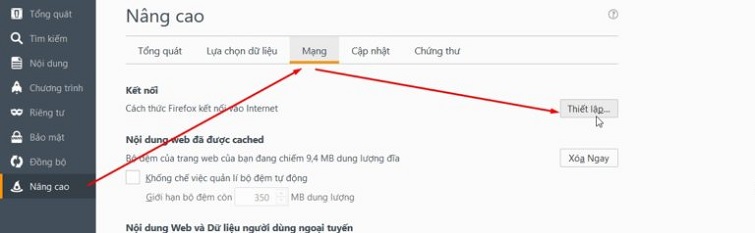
- Bước 2: Chọn Manual proxy configuration.
- Bước 3: Nhập HTTP Proxy (IP:Port), hoặc SOCKS v5 cho bảo mật cao.
- Bước 4: Tích Proxy DNS when using SOCKS v5 > OK.
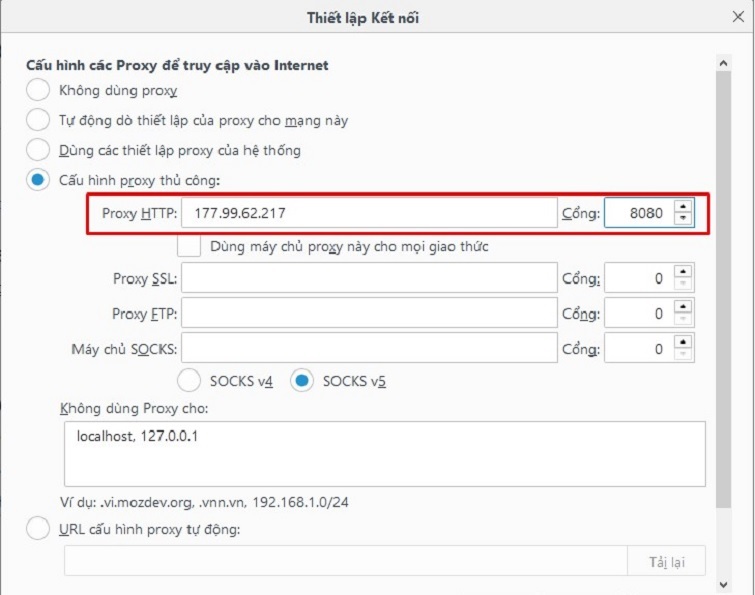
- Bước 5: Test: Firefox hỗ trợ SOCKS native, giảm leak 90% so HTTP.
Mẹo: Sử dụng extension như Proxy SwitchyOmega (Chrome/Firefox) để quản lý nhiều proxy.
Top 3 phần mềm fake IP PC tốt nhất
Phần mềm toàn hệ thống vượt trội proxy browser. Techcare.vn chọn dựa trên đánh giá PCMag, AV-Test 2023: bảo mật, tốc độ, miễn phí.
1. Hotspot Shield
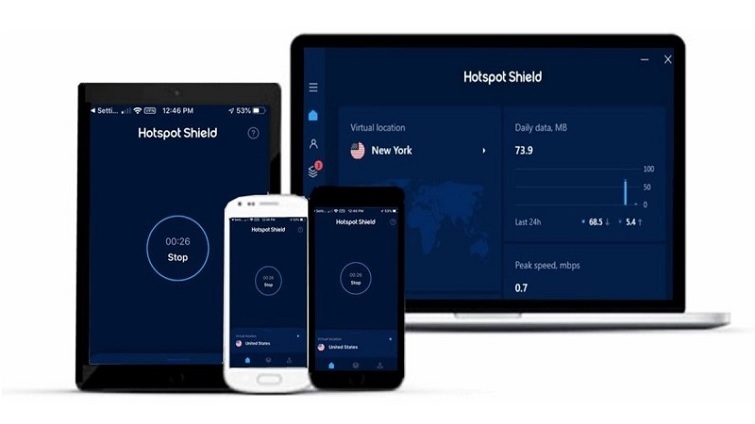
VPN hàng đầu với fake IP tự động, mã hóa AES-256. Ưu: Free tier 500MB/ngày, ẩn IP nhanh cho Facebook/chặn web.
> Download phần mềm Fake IP PC Hotspot Shield:
https://drive.google.com/file/d/17CbALQnXZp2aNP2sbjMIDeHeGqTk-V9g/view?usp=drive_link
- Cài đặt: Chạy > Connect server (Mỹ/EU) > Kiểm tra IP.
2. Ultrasurf

Portable tool, không cài đặt, fake IP qua proxy động. Hỗ trợ HTTP/HTTPS, bypass tường lửa hiệu quả.
> Download Phần mềm Ultrasurf:
https://drive.google.com/file/d/1Ovv0auzf4e8Kfn6OelSxQQI_MszfyzsA/view?usp=drive_link
- Sử dụng: Chạy exe > Auto-connect, xóa lịch sử tự động.
3. FreeGate
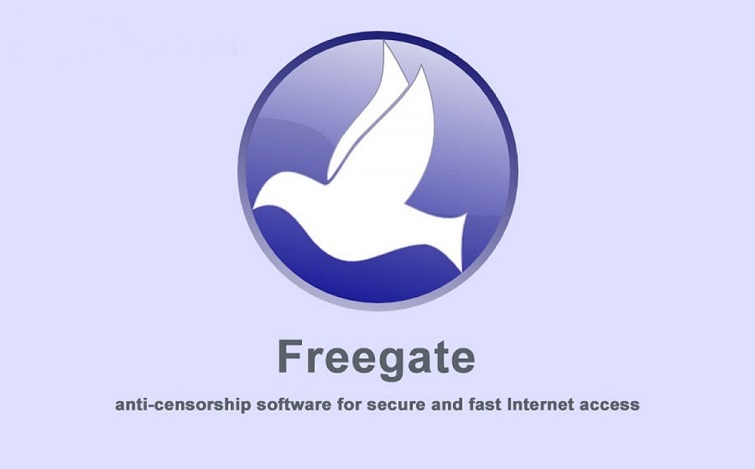
Chuyên bypass kiểm duyệt, tự đổi IP SOCKS/HTTP. Tương thích đa nền, tốc độ cao cho Việt Nam.
> Download Phần mềm Fake IP PC FreeGate:
https://drive.google.com/file/d/1nZhB6_SwGu6-zaHW_4K_RSvKkMNXekB9/view?usp=drive_link
- Tính năng: Auto-proxy switch, xóa trace, hỗ trợ UDP gaming.
Khuyến nghị: Quét virus sau tải (Windows Defender). Ưu tiên VPN trả phí như ExpressVPN cho doanh nghiệp.
Rủi Ro Và Cách Phòng Tránh

Sử dụng dịch vụ không uy tín
Nhiều VPN và proxy miễn phí thu thập dữ liệu người dùng, thậm chí bán cho bên thứ ba. Một số còn chứa malware nguy hiểm.
Cách phòng tránh: Nghiên cứu kỹ về nhà cung cấp trước khi sử dụng. Ưu tiên các dịch vụ có chính sách bảo mật rõ ràng, được kiểm toán bởi tổ chức độc lập và có nhiều đánh giá tích cực từ người dùng thực.
Vi phạm điều khoản dịch vụ
Một số nền tảng như Netflix, Steam, banking websites cấm sử dụng VPN/proxy trong điều khoản sử dụng. Vi phạm có thể dẫn đến khóa tài khoản hoặc mất quyền truy cập.
Cách phòng tránh: Đọc kỹ terms of service của các dịch vụ đang sử dụng. Cân nhắc rủi ro trước khi quyết định thay đổi IP để truy cập.
Giảm tốc độ kết nối
Việc định tuyến lưu lượng qua máy chủ trung gian làm tăng độ trễ (latency) và có thể giảm băng thông.
Cách phòng tránh: Chọn máy chủ gần vị trí địa lý thực nhất, sử dụng giao thức kết nối hiện đại như WireGuard, kiểm tra tốc độ trước khi sử dụng cho công việc quan trọng.
Lộ thông tin qua DNS leak hoặc WebRTC leak
Ngay cả khi sử dụng VPN, thông tin IP thực vẫn có thể bị lộ qua lỗ hổng DNS leak hoặc WebRTC leak.
Cách phòng tránh: Sử dụng các công cụ kiểm tra leak như dnsleaktest.com và ipleak.net. Cấu hình VPN với DNS protection và tắt WebRTC trên trình duyệt nếu không cần thiết.
Khuyến Nghị Từ TechCare.vn
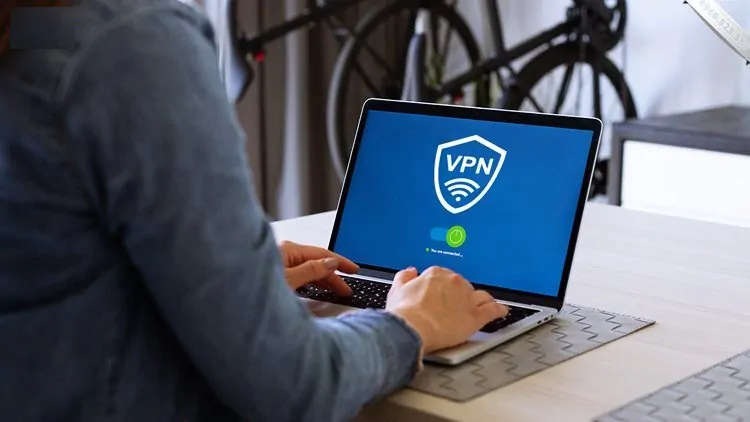
Dựa trên kinh nghiệm thực tế và phân tích kỹ thuật, TechCare.vn đưa ra các khuyến nghị sau:
Cho người dùng phổ thông: VPN là lựa chọn cân bằng nhất giữa bảo mật, dễ sử dụng và hiệu quả. Đầu tư vào một dịch vụ VPN chất lượng với chi phí khoảng 3-5 USD/tháng là hợp lý.
Cho người cần ẩn danh tối đa: Kết hợp VPN và Tor. Kết nối VPN trước, sau đó sử dụng Tor Browser để có được lớp bảo vệ kép.
Cho công việc chuyên nghiệp: Sử dụng VPN doanh nghiệp hoặc proxy private với IP dedicated, tránh dùng chung với nhiều người để giảm nguy cơ IP bị blacklist.
Cho streaming và gaming: Smart DNS là giải pháp tối ưu về tốc độ, hoặc VPN với giao thức WireGuard nếu cần bảo mật.
Việc thay đổi địa chỉ IP trên máy tính PC không còn là kỹ năng xa lạ mà đã trở thành công cụ thiết yếu cho người dùng quan tâm đến quyền riêng tư và tự do truy cập thông tin. Qua bài viết này, Techcare.vn đã trình bày đầy đủ từ khái niệm cơ bản đến hướng dẫn thực hành chi tiết, hy vọng giúp bạn có thể Fake IP PC đơn giản nhất.


















